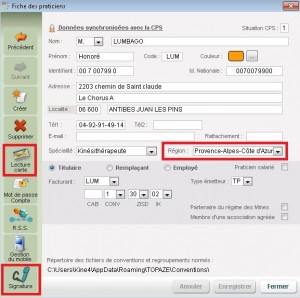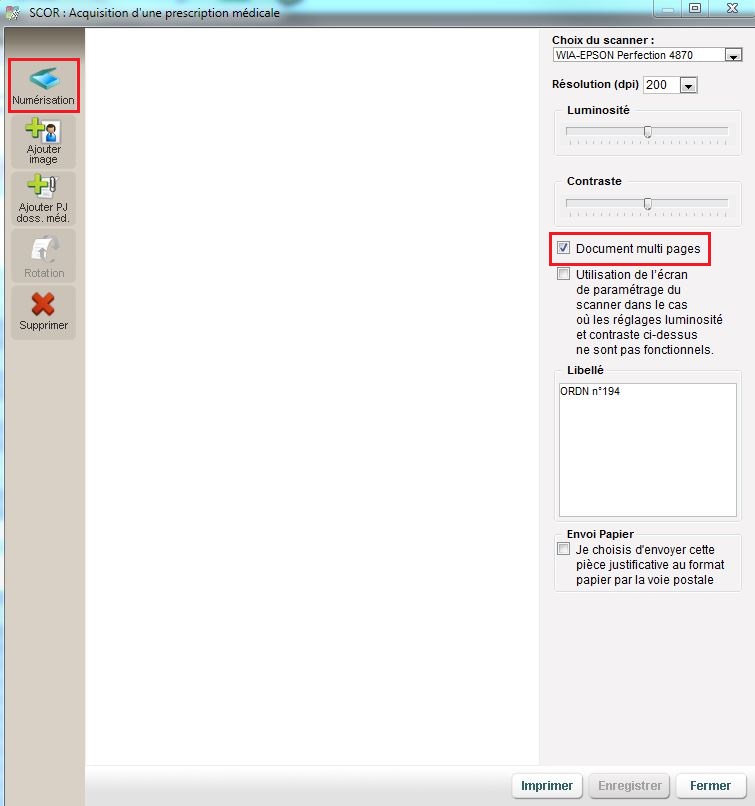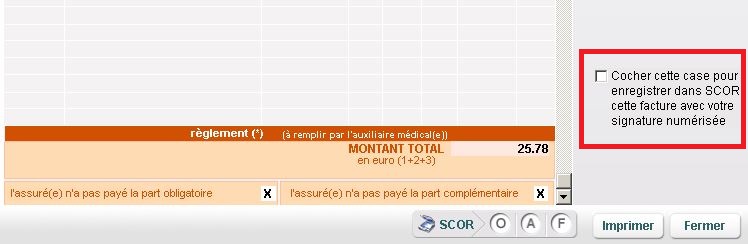Questions les plus fréquentes sur SCOR.
Depuis la sortie de la nouvelle version 9.1.5 incluant le module SCOR, voici les questions les plus fréquemment posées par les utilisateurs de Topaze Maestro.
Questions / Réponses :
1 – A quoi sert SCOR ?
Avant la mise en place du composant SCOR la caisse demandait au praticien de transmettre en courrier les ordonnances des médecins accompagnées des bordereaux de télétransmission et en cas de facture dégradée, la feuille de soins signée. SCOR est là pour permettre à l’utilisateur de les envoyer à l’aide d’un système de télétransmission s’effectuant qu’après l’envoi des factures.
Il y a 2 étapes à connaitre:
– La première consiste à dématérialiser la pièce (Prescription ou feuille de soins) à l’aide soit d’un scanner soit d’un appareil photo. Topaze propose un nouveau bouton affiché dans l’ordonnance, mais aussi dans le planning, les encours et la gestion patient bref dans tous les onglets affichant la cotation de l’acte.
– La 2éme se réalise entre les 15 minutes suivant l’envoi des factures et 48h00 après (délai de récupération maximum des ARL prévu par le cahier des charges Sesam vitale) . Elle consiste à se rendre dans l’univers SCOR, de contrôler les factures auxquelles il manque une pièce justificative à rattacher et de tout transmettre en lots SCOR.
Information : Depuis la version 9.1.7 cette l’étape numéro 2 se fait automatiquement après l’envoi des lots de FSE sans attendre d’accusé de réception.
2 – Que faut-il paramétrer sur Topaze pour démarrer SCOR ?
Topaze a besoin de la synchronisation de la CPS avec la fiche praticien qui consiste à rajouter le code région lu par la CPS nécessaire à la télétransmission de lot SCOR, la signature dématérialisée pour les flux SCOR en dégradé, et la date d’initialisation de démarrage des envois des PJ SCOR.
Avant de démarrer vos premiers envois, veuillez dans l’univers « Fichiers » ouvrir dans l’onglet « Praticiens » la fiche à votre nom afin de cliquer sur le bouton « Lecture de carte » et ensuite le bouton « Mettre à jour ». Veuillez ensuite cliquer sur le bouton « Signature » et suivre les étapes proposées:
Une fois la fiche enregistrée, veuillez vous rendre dans l’univers « Factures & Teletrans » onglet « SCOR » afin de déterminer la date d’initialisation des envois SCOR.
3 – Quand est-ce que l’envoi des pièces justificatives SCOR doit-il se faire ?
L’envoi de lot SCOR ne peut se faire qu’après télétransmission des factures et après récupération de l’accusé de réception positif pour des factures sécurisées (Acquitté). Pour les factures dégradées on peut télétransmettre immédiatement les lots SCOR de ces factures. Il faut régulièrement contrôler les lots SCOR à envoyer. Le conseil donné est de se rediriger vers l’onglet « SCOR » de l’univers « Factures & Teletrans » au mieux entre 15 minutes après l’envoi des factures et au plus 48h00 après vérification des ARL automatique (délai maximum des ARL).
Information : La mise à jour 9.1.7 permet d’envoyer directement les pièces justificatives après l’envoi des lots de FSE sans attendre d’accusé de réception.
4 – Comment vérifier la bonne réception des lots SCOR ?
Les lots SCOR sont comme les lots de factures, ils sont en attente d’un accusé de réception (ARL) positif confirmant la bonne conformité des documents transmis. Ces vérifications se font dans le sous onglet « Retours » de l’onglet SCOR de l’univers « Factures & Teletrans ».
Si cet ARL est négatif, cela veut dire que l’envoi ou la réception des documents comporte une erreur. Il sera notifié un état de cet ARL négatif permettant d’indiquer comment retraiter le dossier.
Si l’ARL n’est pas récupéré après 48h00, le lot sera de nouveau transmissible dans l’onglet « A transmettre » en portant l’état « A retransmettre (>48h) ».
5 – Comment se traduit l’ARL du lot SCOR dans l’onglet « Retours » ?
Si l’ARL n’est pas reçu après 48h00, le lot SCOR est affiché dans l’onglet « Retours » et « A transmettre » avec la notion « A retransmettre (>48h) » permettant le renvoi du lot.
Si l’ARL du lot SCOR est positif il sera affiché « Archivé » dans l’onglet « Retours » et donc considéré comme valide au traitement.
Si l’ARL du lot SCOR est négatif le lot est affiché dans l’onglet « Retours » et « A transmettre » avec la notion « A reconstituer », permettant de connaitre la cause du rejet ainsi que la possibilité de refaire les pièces justificatives et de tout renvoyer.
Si l’ARL est négatif avec un état « A traiter manuellement », cela veut dire que l’utilisateur doit traiter ce dossier en papier et transférer le tout par courrier.
6 – Comment faire lorsque le document scanné dépasse 250 Ko et ne peut pas être enregistré ?
Parfois la fonction « Numérisation » du composant SCOR n’arrive pas à compresser l’image pour ne pas dépasser la taille maximum autorisée de 250 Ko. Cela veut dire que le scanner a défini un trop haut niveau de qualité ou de détail d’image créant une taille trop importante que le composant ne peut pas d’avantage compresser.
Il faut donc faire des réglages supplémentaires de numérisation que vous trouverez uniquement à laide de votre propre logiciel de SCAN. Veuillez avant de cliquer sur numérisation, cocher la case « utilisation de l’écran de paramétrage … » se trouvant à doite de la fenêtre d’acquisition.
Cela va permettre d’ouvrir le logiciel de scan de votre matèriel afin de procéder au réglage de luminosité, contraste, type de document etc… pour réduire l’image au maximum afin qu’il passe la norme attendue par le processus SCOR.
7 – Comment faire du SCOR pour les factures dégradées ?
Vous pouvez, à la place d’imprimer les feuilles de soins pour les signer et les scanner, dématérialiser votre signature dans la fiche du praticien afin de pouvoir l’incorporer directement à la feuille de soins dégradée pour l’acquisition d’une pièce justificative SCOR. Cette fonction est disponible uniquement à partir de la version 9.1.6 de Maestro.
Une fois votre signature scannée et placée dans la fiche du praticien vous pouvez acquérir pour le composant « F » de SCOR la feuille de soins. Après la message de FSE dégradée générée, une case à cocher apparaît en bas de la fenêtre permettant d’enregistrer la facture :
Une fois la case cochée, le bouton « Imprimer » se renomme en « Enregistrer« , permettant le passage en vert du compartiment « F » de SCOR :
8 – A quoi sert le bouton « Hors SCOR »?
Dans le cas ou les pièces justificatives ont déjà été envoyé au format papier ou que vous décidez de les envoyer en papier, le bouton permet de basculer les pièces justificatives de la facture en état « Collecte papier » dans l’onglet « Retours ». Attention cette action est irréversible, vous ne pourrez plus la transférer en envoi de lot SCOR.
9 – A quoi sert le bouton « Transfert Papier » ?
Lorsque la caisse refuse votre lot de pièces justificatives pour la 2éme fois. le traitement informatique n’est plus possible et le statut passe « A traiter manuellement ». L’utilisateur doit donc choisir le lot et cliquer sur ce bouton afin de passer le statut en « Collecte papier ». Dans l’onglet « Papiers » on peut imprimer toutes les pièces justificatives ainsi que le bordereau de télétransmission du lot afin de faire parvenir par courrier les documents.
10 – Que faut-il savoir sur l’environnement SCOR pour Topaze ?
SCOR est un module utilisant de nouveaux outils installés sur votre ordinateur. Veuillez vérifier à ne jamais désinstaller les produits suivant :
- Ghostscript
- ImageMagik
- cURL
- SumatraPDF
- PDF Creator
Si l’un de ces programmes est défaillant ou désinstallé, des messages d’erreurs apparaitront sur Topaze (exemple : Erreur 21 ….)